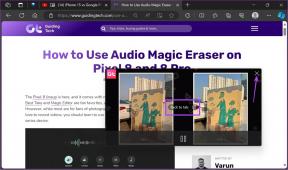5 būdai, kaip ištaisyti GTA 5 žaidimo atminties klaidą
Įvairios / / May 11, 2022
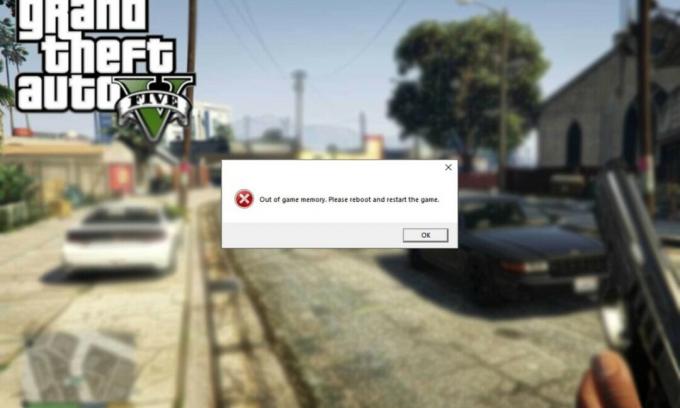
Ar patiriate GTA 5 žaidimo atminties klaidą, dėl kurios negalite žaisti? Skaitykite toliau. Per šį vadovą sužinosite išsamius sprendimus Ištaisykite GTA 5 žaidimo atminties klaidą.
Kas yra GTA 5 žaidimo atminties klaida?
Ši klaida pasirodo vartotojams, kai jie bando žaisti GTA 5 savo kompiuteryje. Klaida pažymėta "ERR MEM MULTIALLOC NEMOKAMAI. Paprastai tai rodo, kad GTA 5 operacinė atmintis yra pilna arba pasiekė klaidos būseną.
Šis klaidos pranešimas paprastai pasirodo, kai žaidėjai naudoja modifikacijas ir priedus, kad pagerintų arba pakeistų savo GTA 5 patirtį. Trečiųjų šalių priedų problema yra ta, kad jie yra varginantys, nes gali nutekėti atmintis arba prieštarauti kitiems žaidimo parametrams.

Turinys
- Ištaisykite GTA 5 žaidimo atminties klaidą
- Kokia yra GTA 5 žaidimo atminties klaidos priežastis?
- 1 būdas: važiavimas dviračiu
- 2 būdas: pakeiskite GTA 5 komandų eilutę
- 3 būdas: „DirectX“ versijos grąžinimas
- 4 būdas: pakeiskite žaidimo konfigūraciją
- 5 būdas: iš naujo įdiekite tvarkykles ir naudokite DDU
- 6 būdas: iš naujo įdiekite GTA 5
Ištaisykite GTA 5 žaidimo atminties klaidą
Kokia yra GTA 5 žaidimo atminties klaidos priežastis?
Šis klaidos pranešimas dažniausiai pasirodo, kai žaidime naudojate priedus arba modifikacijas. Tačiau tai gali patirti dėl įvairių priežasčių. Pažvelkime į kai kurias labiausiai tikėtinas priežastis GTA 5 strigčių ir klaidų pranešimai.
- Netinkami modifikacijos / priedai
- Pasenusios arba sugadintos grafikos tvarkyklės
- Sena arba pasenusi DirectX versija
- Klaidos būsena OS
Čia yra išsamus šešių metodų, kuriuos galite naudoti norėdami ištaisyti GTA 5 žaidimo atminties klaidą, sąrašas.
1 būdas: važiavimas dviračiu
Paprastai naudinga įjungti sistemos maitinimą. Jėgos dviratis Kompiuteris reiškia jį išjungti ir paleisti iš naujo, kai baigiasi jo galia / akumuliatoriaus veikimo laikas. Tai visiškai išvalo RAM ir verčia sistemą iš naujo sukurti visus laikinus konfigūracijos failus. Štai žingsniai, kaip padaryti tą patį:
1. Išjunk savo kompiuterį ir pašalinkite baterija iš savo kompiuterio.
Pastaba: jei turite kompiuterį, būtinai pašalinkite maitinimo laidas ir bet koks išoriniai įrenginiai prijungtas prie kompiuterio.

2. Dabar paspauskite ir palaikykite Įjungimo mygtukas 30 sekundžių. Tai pašalins visus statinius krūvius ir energijos perteklių.
3. Palaukite kelias minutes ir jungiklis viskas Atgal.
Pabandykite dar kartą paleisti GTA 5 žaidimą, kad patikrintumėte, ar problema išspręsta.
2 būdas: pakeiskite GTA 5 komandų eilutę
GTA 5 yra komandų eilutės parinktis, leidžianti pridėti komandas, kurios gali būti vykdomos paleidus žaidimą. Žaidimas neprasidės, jei komandų eilutėje pridėsite neteisingas komandas.
1. Eikite į katalogas kompiuteryje, kuriame įdiegta GTA 5.
2. Dabar ieškokite komandinė eilutė.txt tekstinis failas.
3. Jei jos dar nėra, dešiniuoju pelės mygtuku spustelėkite tuščią vietą ir pasirinkite Nauja ir pasirinkti Tekstinis dokumentas.

4. Pavadinkite šį tekstinį failą kaip komandinė eilutė.txt ir išsaugokite failą.
5. Jei failas jau yra jūsų sistemoje, atidarykite komandinės eilutės teksto failą ir ieškokite šios komandos:
– IgnoreDifferentVideoCard
6. Ištrinti tai, jei faile yra aukščiau nurodyta komanda.
7. Išsaugokite tekstinį failą ir iš naujo paleiskite kompiuterį, kad išsaugotumėte pakeitimus.
Dabar iš naujo paleiskite žaidimą, kad pamatytumėte, ar išspręsta GTA 5 žaidimo atminties problema. Jei ne, tęskite kitą metodą.
3 būdas: „DirectX“ versijos grąžinimas
Vartotojai pranešė, kad pašalindami sugebėjo ištaisyti GTA 5 žaidimo atminties klaidą „DirectX 11“. ir įdiegti DirectX 10 arba 10.1. Tiesą sakant, tai nėra prasminga, nes „DirectX 11“ yra naujausia versija, kuri turėtų ištaisyti ankstesnės versijos („DirectX 10“ ir senesnės versijos) klaidas. Vis dėlto verta pabandyti išbandyti šią pataisą.
1. Iš „Programos ir funkcijos“ pašalinkite „DirectX 11“ ir įsitikinkite, kad tai padarėte įdiegti DirectX 10.
2. Dabar paleiskite GTA 5, tada eikite į Grafika > „DirectX“.Versija nuo GTA 5 meniu.
3. Čia pakeiskite MSAA nustatymai ir pasirinkite „DirectX“.versija iš ten.
4. Iš naujo paleiskite žaidimą ir kompiuterį, kad išsaugotumėte pakeitimus.
Jei tai nepadeda išspręsti problemos, pabandykite pakeisti žaidimo konfigūracijos failą, kaip paaiškinta kitame metode.
Taip pat skaitykite:Atsisiųskite ir įdiekite „DirectX“ sistemoje „Windows 10“.
4 būdas: pakeiskite žaidimo konfigūraciją
Jei naudojate trečiųjų šalių modifikacijas ar priedus, greičiausiai žaidimo konfigūracijos failas yra sugadintas arba nesuderinamas su operacine sistema. Norėdami ištaisyti GTA 5 žaidimo atminties klaidą, atlikite šiuos veiksmus:
1. Eikite į GTA5 modifikacijas svetainę savo naršyklėje.
2. Dabar viršutiniame dešiniajame svetainės skiltyje spustelėkite Paieškos piktograma.
3. Atsidariusiame paieškos laukelyje tipo gameconfig ir spustelėkite Paieška mygtuką.

4. Pasirinkite failo versija apie žaidimo konfigūracija priklausomai nuo įdiegto žaidimo versijos.
5. Atsisiųskite gameconfig failą ir ištraukite rar failą.
6. Eikite į šią vietą „File Explorer“:
GTA V > modifikacijos > naujinimas > update.rpf > bendrieji > duomenys
7. Kopijuoti į gameconfig failas iš ištraukto rar failo į šį katalogą.
8. Iš naujo paleiskite kompiuterį, kad išsaugotumėte pakeitimus.
Jei GTA 5 žaidimo atminties klaida vis tiek išlieka, pabandykite iš naujo įdiegti žaidimą ir įrenginio tvarkykles, kaip paaiškinta kitame metode.
Taip pat skaitykite:Pataisymas Nepavyko įdiegti „DirectX“ sistemoje „Windows 10“.
5 būdas: iš naujo įdiekite tvarkykles ir naudokite DDU
Jei nė vienas iš ankstesnių būdų neveikia, jūsų kompiuterio grafikos tvarkyklės gali būti sugadintos arba pasenusios. Taikydami šį metodą iš naujo įdiegsime grafikos tvarkykles, bet pirmiausia pašalinsime NVIDIA tvarkykles naudodami Display Driver Uninstaller (DDU).
1. parsisiųsti naujausias NVIDIA tvarkyklės nuo NVIDIA svetainė.
Pastaba: Dėl AMDvaizdo plokštės, galite atsisiųsti naujausias tvarkykles iš įmonės svetainės.
2. Atsisiuntę tvarkykles į savo kompiuterį, atsisiųskite DDU įrankis.
3. Paleiskite DDU įrankis ir spustelėkite pirmą parinktį: Išvalykite ir paleiskite iš naujo. Tai visiškai pašalins Nvidia tvarkykles iš jūsų sistemos.

4. Iš naujo paleiskite kompiuterį ir „Windows“ automatiškai įdiegs numatytąsias tvarkykles.
5. Prieš iš naujo įdiegdami grafikos tvarkykles, pabandykite paleisti žaidimą ir pažiūrėkite, ar jis veikia.
6. Jei vis tiek neveikia, diegti tvarkykles, kurias atsisiuntėte atlikdami 1 veiksmą ir perkrauti tavo kompiuteris.
6 būdas: iš naujo įdiekite GTA 5
Jei nė vienas iš aukščiau pateiktų metodų neveikia, tai reiškia, kad žaidimas nėra tinkamai įdiegtas. Bandysime jį įdiegti iš naujo ir pažiūrėsime, ar problema išspręsta.
Pastaba: Įsitikinkite, kad išsaugojote žaidimo eigą debesyje arba GTA 5 paskyroje. Jei neturite pažangos failo atsarginės kopijos, turėsite pradėti žaidimą nuo pat pradžių.
1. Spustelėkite ant Pradėti meniu mygtukas, tipo valdiklis Kontrolės skydelis ir atidarykite jį iš paieškos rezultatų.

2. Dabar Pasirinkite Programa ir funkcijos.
Pastaba: Įsitikinkite, kad parinktis „Peržiūrėti“ nustatyta į Didelės piktogramos.

3. Dešiniuoju pelės mygtuku spustelėkite žaidimas ir pasirinkite Pašalinti.

4. Kai žaidimas bus pašalintas, iš naujo paleiskite kompiuterį, kad išsaugotumėte pakeitimus.
5. Dabar galite iš naujo atsisiųsti visą žaidimą arba, jei jau turite atsisiųstą kopiją, diegti tai iš ten.
Tai tikrai turėtų ištaisyti GTA 5 žaidimo atminties klaidą.
K. Turiu Intel vaizdo plokštę. Ar galiu padidinti jam skirtą vaizdo atmintį?
Negalite nurodyti savo VRAM vertės; galite tik apriboti atminties kiekį, kurį jis gali turėti. Grafikos apdorojimo blokas (GPU) neturi savo atminties; vietoj to ji naudoja bendrai naudojamą atmintį, kuri jai priskiriama automatiškai.
BIOS paprastai gali pakeisti maksimalią RAM; tačiau ji gali būti prieinama ne visuose kompiuteriuose.
Jei norite nustatyti VRAM pagal įdiegtą grafiką, parametrus paprastai galima nustatyti į 128 MB, 256 MB ir didžiausią DVMT.
Rekomenduojamas:
- Kaip naudoti „DirectX“ diagnostikos įrankį sistemoje „Windows 10“.
- Kaip ištaisyti „Windows 10“ atminties trūkumo klaidą
- Pataisykite „Android“, įstrigusį perkrovimo cikle
- Ištaisykite „Blade and Soul“ nepaleidžiančią klaidą
Tikimės, kad šis vadovas buvo naudingas ir jums tai pavyko Ištaisykite GTA 5 žaidimo atminties klaidą. Jei turite klausimų / komentarų dėl šio straipsnio, nedvejodami palikite juos komentarų skiltyje.